時間:2017-07-04 來源:互聯網 瀏覽量:
今天給大家帶來u盤啟動盤如何用,開機從U盤啟動安裝係統的方法,讓您輕鬆解決問題。
我們將U盤刻錄上係統後,需要開機就從U盤啟動,才能安裝。但電腦默認並不是從U盤啟動,那該如何做呢?具體方法如下:
解決方法1:
1首先準備已經刻錄好的U盤啟動盤。
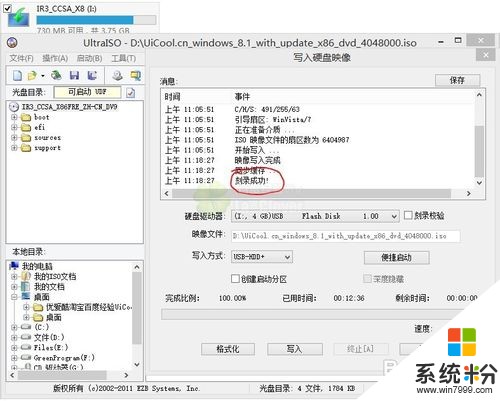 2
2根據你的電腦類型,選擇熱鍵,直接啟動一鍵U盤裝係統工具(重要提醒:選擇熱鍵前,請先插入U盤),熱鍵請參看下表,具體以產品說明書為準。請參看下表:
品牌電腦以及組裝電腦開機啟動引導熱鍵大全
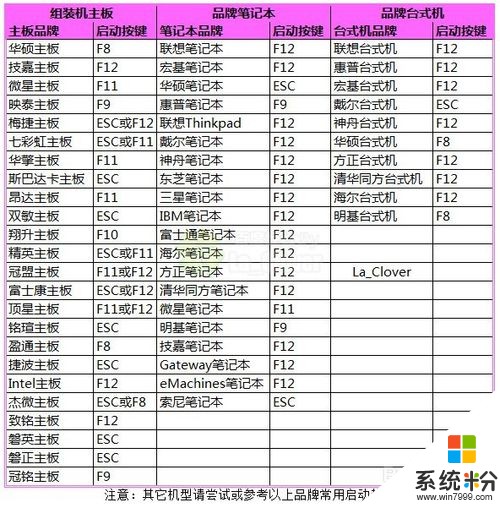
解決方法2:
1電腦開機或重啟進入bios設置界麵(一般就開機按F2鍵、ESC鍵或del鍵)
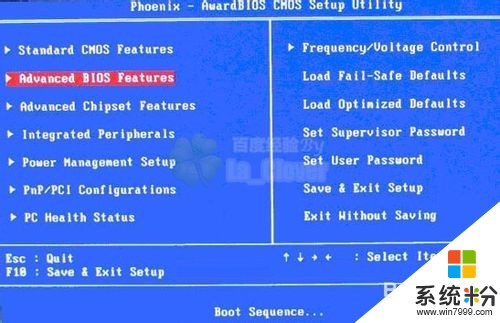 2
2選擇硬盤啟動優先次序:Hard Disk Boot Priority,如圖
 3
3使用小鍵盤上的加減號“+、-”號來選擇與移動設備,將U盤移動到最上麵。
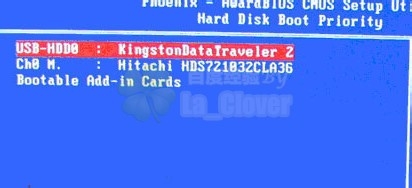 4
4Phoenix – AwardBIOS(2010年之後的電腦)再選擇第一啟動設備(First Boot Device):該版本的BIOS這裏沒有U盤的“USB-HDD”、“USB-ZIP”之類的選項,經嚐試選擇移動設備“Removable”不能啟動,但選擇“Hard Disk”可以啟動電腦
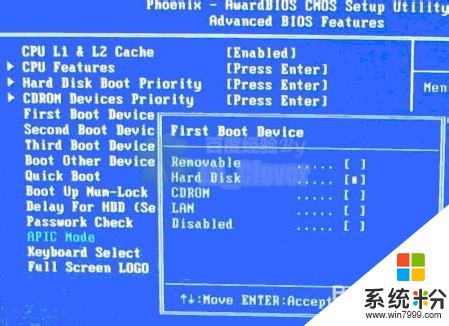 5
5舊的Award BIOS(2009年電腦主板),在第一啟動設備(First Boot Device)這裏,有U盤的USB-ZIP、USB-HDD之類的選項,我們既可以選擇“Hard Disk”,也可以選擇“USB-HDD”之類的選項,來啟動電腦
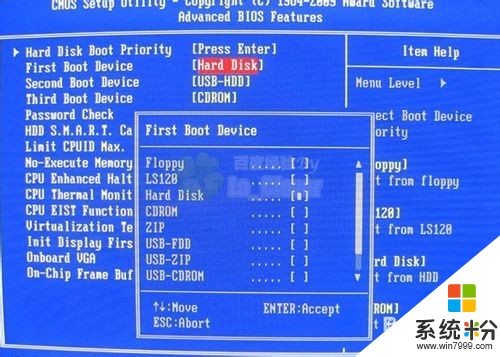 6
6重新啟動電腦,應該可以從U盤啟動了
 7
7你的問題是不是解決。
如果您覺得該經驗對您有用,請點擊頁麵右側的【+關注】或下方的【投票】支持我!
以上就是u盤啟動盤如何用,開機從U盤啟動安裝係統的方法教程,希望本文中能幫您解決問題。